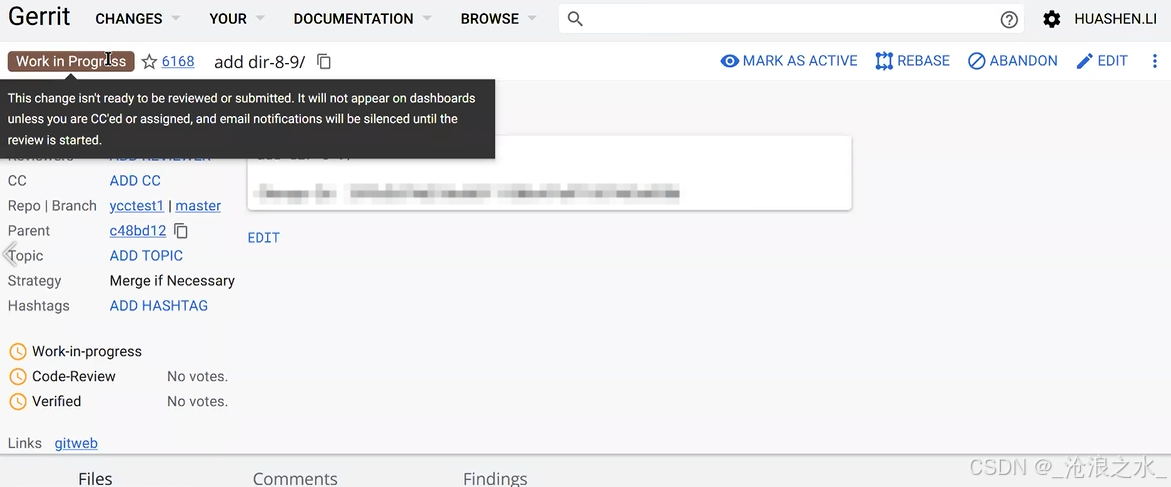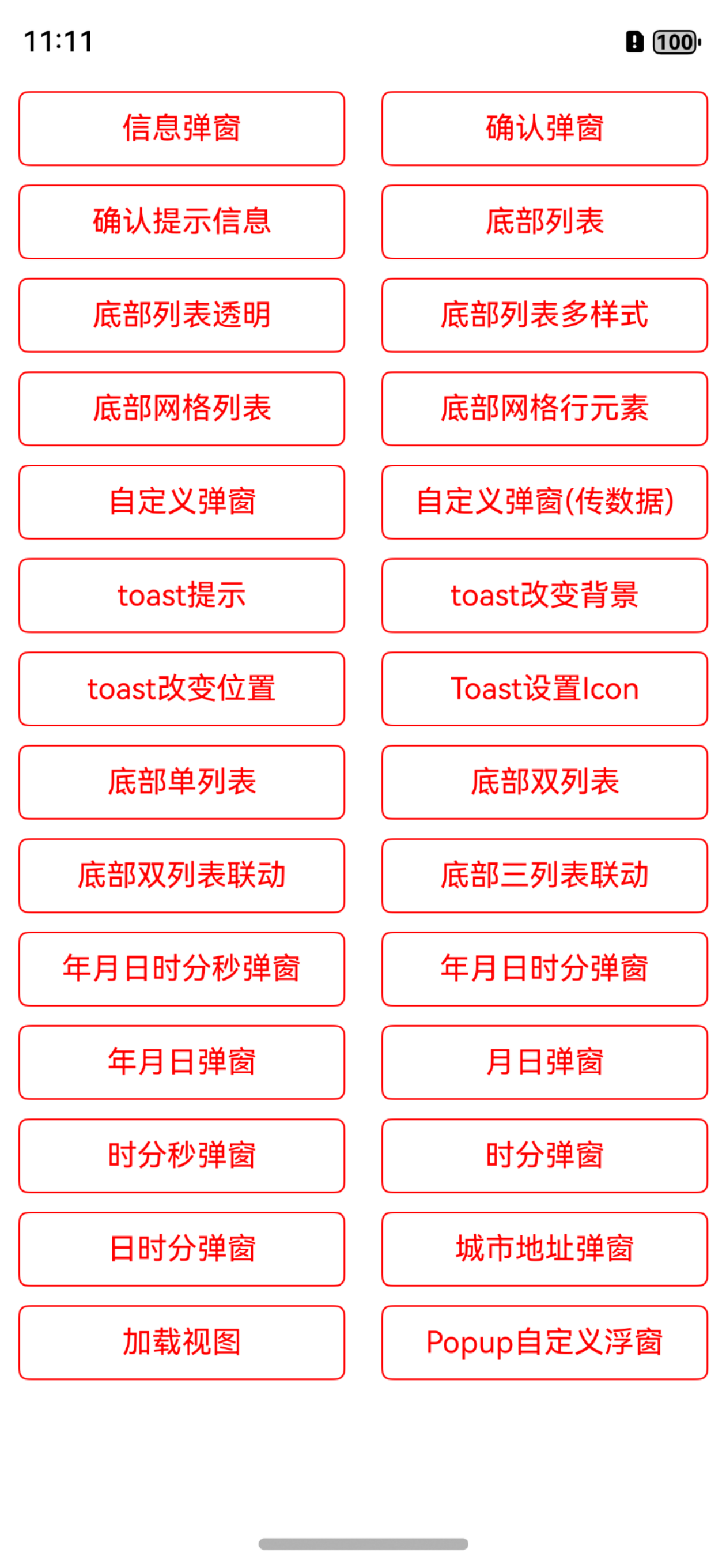一 gitea是什么
Gitea是一款自助Git服务,简单来说,就是可以一个私有的github。
搭建很容易。
Gitea依赖于Git。
类似Gitea的还有GitHub、Gitee、GitLab等。
以下是安装步骤。
二 安装sqilite
参考:
在windows上安装sqlite
三 安装git
参考:
git安装详细步骤
四 安装gitea
下载for Windows的最新版:
https://gitea.io/zh-cn/
安装文件下载链接隐藏得有点深,按如下步骤点击:



本文选择的是1.18版本,可以根据自己需要选择。

gitea-1.18-windows-4.0-amd64.exe
把下载下来的文件名改为gitea.exe,然后放到一个目录,比如D:\gitea目录下,安装就完成了。

五 运行
Gitea在Windows上可以直接运行,也可以加为Service。
1 直接运行
命令如下:
d:\gitea\gitea.exe
以下为运行后的界面:

2 创建服务
加到Service里运行,就不用每次手动打开了,输入命令如下:
sc create gitea start= auto binPath= "\"d:\gitea\gitea.exe\" web --config \"d:\gitea\custom\conf\app.ini\""
点确定,就加到Windows服务里了。

注意:
打开命令行的时候,需要用管理员权限。
否则就会提示如下错误:

D:\>sc create gitea start= auto binPath= "\"d:\gitea\gitea.exe\" web --config \"d:\gitea\custom\conf\app.ini\""
[SC] OpenSCManager 失败 5:
拒绝访问。
六 配置
下面开始进行配置。
打开如下网址:
http://localhost:3000/

1 数据库设置
先选择数据库类型。
我们安装了SQLite3,所以选择这个。
下面会有一个数据库路径,可以使用默认的。
在Windows下,Gitea会自己在运行目录下建立目录和数据文件;Linux下是刚刚预先建立好的。
如果修改目录的话,Windows下不存在问题,但Linux下需要注意目录的权限。这个权限会跟着下面「以用户名运行」参数来设置。

2 一般设置
站点名称:页面首页显示的名称。
仓库根目录:用来存放源代码二进制数据,有默认位置,可以修改。
LFS根目录:用来存放大文件的目录,用于LFS服务。
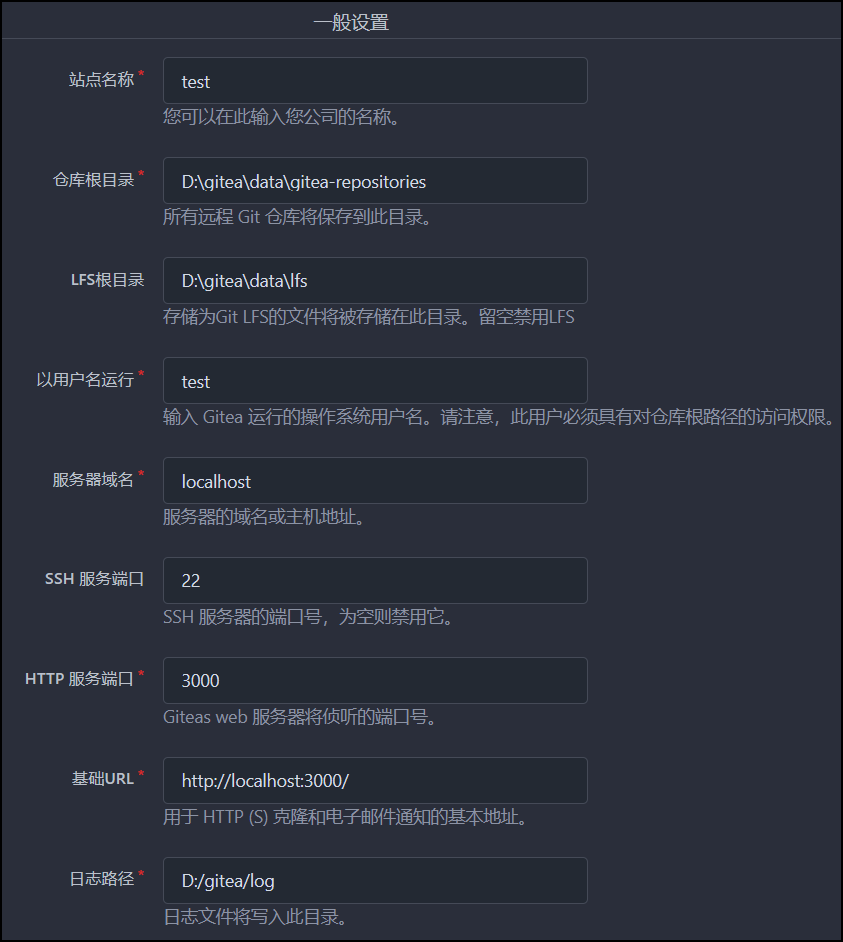
3 可选设置
禁止用户自助注册:如果可以开启就不能自己注册账号了,需要管理员统一管理。

根据实际情况设置。
4 管理员帐号设置
第一个注册的帐号,会自动成为管理员。在上面禁止注册后,需要这个管理员来建立用户帐号。

注意
邮箱必须是真实的,上图仅为示意。
5 安装
点击最下面的“立即安装”按钮即可。
出现页面如下,不用担心,是对的。

6 版本升级
如果需要升级新版本,先下载新版本的Gitea,然后停掉服务,覆盖旧的Gitea程序,再启动服务就可以了。
七 登录
1 创建管理员账号
点击右上角的登录,用管理员账号登录即可。


创建一个新的账号aaa,首次创建成功的账号,即为管理员。

可以看到,有管理员权限。
测试有个问题:如果是管理员忘记密码,总是提示如下:

不知为何,难道是bug?
2 创建仓库
点击右上角的+号,选择“创建仓库”,如下:


其余默认即可。
创建后的页面如下:

真实的文件路径如下:

![[CTF/网络安全] 攻防世界 upload1 解题详析](https://img-blog.csdnimg.cn/e6a6d77b2eac4d02992580ff5a836d0e.png#pic_center)